Dataverse: Chart e Dashboard
Scopri come utilizzare grafici e dashboard in Dataverse per costruire esperienze visive e analitiche personalizzate nelle app model-driven.
Introduzione ai Grafici e Dashboard in Dataverse
I grafici e le dashboard di Microsoft Dataverse rappresentano strumenti fondamentali per la visualizzazione e l’analisi dei dati all’interno delle applicazioni model-driven. Essi permettono di trasformare tabelle e relazioni in visualizzazioni interattive, favorendo un approccio data-driven nelle decisioni aziendali. Queste funzionalità integrano pienamente l’esperienza utente di Dataverse, consentendo di combinare tabelle, viste, report e risorse web in un’unica interfaccia coerente.
I grafici (chart) sono rappresentazioni grafiche dei dati contenuti in una tabella specifica, mentre le dashboard aggregano più elementi visivi — come grafici, viste, risorse web o iFrame — in un’unica schermata. Gli utenti possono configurare entrambi gli strumenti tramite l’interfaccia grafica del Power Apps Maker Portal, senza necessità di codice.
Tipologie di Grafici
Dataverse supporta diverse tipologie di grafici, ognuna adatta a specifici scenari di analisi. Le principali categorie includono:
- Grafici a colonne: ideali per confronti tra categorie.
- Grafici a barre: utili per analizzare distribuzioni orizzontali.
- Grafici a linee: perfetti per evidenziare trend temporali.
- Grafici a torta o ciambella: adatti per rappresentare proporzioni.
- Grafici a imbuto (funnel): utilizzati nei processi di vendita per visualizzare conversioni.
- Grafici tag (word cloud): per visualizzare frequenze o categorie principali.
Ogni grafico può essere configurato con serie di colonne per l’asse Y e categorie per l’asse X, definendo aggregazioni come somma, media, conteggio, minimo o massimo. Inoltre, è possibile applicare regole top-x o bottom-x per limitare i risultati visualizzati, migliorando le prestazioni e la leggibilità.
Interattività e personalizzazione
I grafici in Dataverse sono interattivi: gli utenti possono eseguire operazioni di drill-down cliccando su elementi aggregati per esplorare i dettagli sottostanti. Questa funzionalità rende i grafici strumenti dinamici, capaci di fornire insight immediati senza uscire dal contesto della dashboard o della vista.
I grafici possono essere creati direttamente nel contesto di una tabella e sono sempre legati a una singola entità. Ciò significa che ogni grafico visualizza dati provenienti da un’unica tabella, anche se è possibile includere colonne provenienti da relazioni N:1 o 1:N.
Configurazione dei Grafici
Per configurare un grafico è sufficiente accedere alla sezione “Charts” di una tabella nel Maker Portal. L’interfaccia consente di definire:
- Il tipo di grafico (colonne, barre, linee, ecc.).
- Le serie di dati e le categorie.
- Le aggregazioni e i filtri applicati.
- Le regole di ordinamento e i limiti di valori da visualizzare.
Un aspetto importante è la possibilità per gli utenti di creare grafici personali. Oltre ai grafici di sistema configurati dagli amministratori, ogni utente può definire grafiche personalizzate, salvarle e condividerle con colleghi. Tuttavia, i grafici non possono essere assegnati a ruoli di sicurezza specifici, quindi la loro visibilità dipende dalle autorizzazioni sulla tabella di riferimento.
Dashboard in Dataverse
Le dashboard rappresentano una modalità avanzata per aggregare più elementi visivi in un’unica interfaccia. Esse possono essere table-specific (legate a una tabella) o table-independent (indipendenti). Le prime vengono spesso utilizzate come alternative alle viste o all’interno dei form, mentre le seconde fungono da home page per specifici ruoli utente.
Tipologie di Dashboard
- Standard Dashboard: contiene viste, grafici, web resources, iFrame e componenti speciali come timeline o assistenti. Gli elementi sono indipendenti e non si aggiornano automaticamente.
- Interactive Experience Dashboard: progettata per ruoli specifici, consente interazioni dirette con i dati, aggiornamenti automatici e sincronizzazione tra componenti.
- Power BI Embedded Dashboard: integra report o dashboard di Power BI direttamente in Dataverse. In questo caso è necessario che gli utenti abbiano accesso ai dataset Power BI, preferibilmente in modalità DirectQuery per garantire coerenza con i dati di Dataverse.
Le dashboard possono essere configurate con layout personalizzati, includendo fino a sei componenti per riga, e sono pienamente compatibili con le viste e i grafici preesistenti. L’approccio modulare consente di creare esperienze su misura per i diversi ruoli organizzativi.
Creazione e Assegnazione delle Dashboard
La creazione di una dashboard avviene nel Maker Portal, sezione “Dashboards”. È possibile scegliere tra layout predefiniti o vuoti, aggiungendo successivamente elementi come grafici, viste, iFrame o risorse web. Le dashboard possono essere:
- Assegnate a specifici ruoli di sicurezza, limitandone la visibilità.
- Condivise con altri utenti come personal dashboard.
- Pubblicate come parte di una soluzione Dataverse per il deployment tra ambienti.
Gli utenti possono inoltre creare dashboard personali, salvandole direttamente nell’app model-driven. Queste dashboard possono includere anche tile Power BI o interi report, garantendo una vista integrata delle informazioni aziendali.
Best Practice per Grafici e Dashboard
- Utilizzare nomi descrittivi per grafici e dashboard per facilitarne la ricerca.
- Limitare il numero di elementi per migliorare le prestazioni di caricamento.
- Utilizzare formati consistenti di colori e aggregazioni per favorire la leggibilità.
- Evitate di sovraccaricare le dashboard con troppe risorse web o iFrame esterni.
- Verificare i permessi degli utenti sui dati prima della pubblicazione di dashboard condivise.
Integrazione con Power BI
Dataverse si integra perfettamente con Microsoft Power BI, permettendo di incorporare report o dashboard direttamente nelle applicazioni model-driven. Grazie a questa integrazione, è possibile sfruttare la potenza analitica di Power BI mantenendo la coerenza dei dati con Dataverse.
Schema Riassuntivo
Conclusione
I grafici e le dashboard di Dataverse consentono di creare esperienze utente ricche e analitiche, migliorando la comprensione dei dati aziendali e favorendo decisioni informate. Combinando le potenzialità di Dataverse con Power BI e le risorse web integrate, è possibile costruire soluzioni visive di grande impatto e completamente integrate nell’ecosistema Microsoft Power Platform.
Per approfondire, consulta la documentazione ufficiale Microsoft sui componenti delle app model-driven.
Domande frequenti su Chart e Dashboard in Dataverse
Posso condividere una dashboard personalizzata con altri utenti?
Sì, le dashboard personali possono essere condivise con altri utenti della stessa organizzazione, purché abbiano accesso ai dati sottostanti e alle risorse incluse.
Quali sono le differenze tra dashboard standard e interattive?
Le dashboard standard contengono componenti indipendenti, mentre le dashboard interattive sincronizzano i dati e si aggiornano automaticamente in tempo reale, offrendo un’esperienza più dinamica.
È possibile includere report Power BI in una dashboard Dataverse?
Sì, Dataverse consente di integrare report e dashboard Power BI come componenti embedded, garantendo coerenza dei dati tramite il modello DirectQuery.
Approfondisci le tecnologie Dataverse
Scopri come progettare applicazioni model-driven complete con Dataverse, Power Apps e Power BI. Esplora la nostra guida completa alle funzionalità avanzate della Power Platform.